Reports/OrganizationPerformanceReport: تفاوت میان نسخهها
(صفحهای تازه حاوی «{{DISPLAYTITLE:گزارش عملکرد - سازماندهی}} <div style='text-align: left;'> برگشت به گزارش ها </div> =نحوه دسترسي= نحوه دسترسی به بخش عملکرد - سازماندهی در سیستم بدین شرح است:<br> صفحه مدیر(داشبورد)> گزارشها>گزارش عملکرد - سازماندهی =گزارش عملکرد - سازماندهی= در بخش...» ایجاد کرد) |
|||
| (۷ نسخهٔ میانیِ همین کاربر نمایش داده نشده است) | |||
| خط ۳: | خط ۳: | ||
[[Reports|برگشت به گزارش ها]] | [[Reports|برگشت به گزارش ها]] | ||
</div> | </div> | ||
=مقدمه= | |||
در بخش گزارش عملکرد سازماندهی امکان مشاهده کارکرد کاربران فهرستنویس شامل ایجاد، ویرایش و حذف پروفایلهای اثر، نمود و مورد به ازای هر کاربر و بر اساس بازههای زمانی مختلف فراهم شده است. همچنین در این بخش امکان ذخیره و چاپ گزارش در قالب فایل اکسل وجود دارد. | |||
=نحوه دسترسي= | =نحوه دسترسي= | ||
نحوه دسترسی به بخش عملکرد - سازماندهی در سیستم بدین شرح است:<br> | نحوه دسترسی به بخش عملکرد - سازماندهی در سیستم بدین شرح است:<br> | ||
صفحه مدیر(داشبورد)> گزارشها>گزارش عملکرد - سازماندهی | صفحه مدیر(داشبورد)> گزارشها>گزارش عملکرد - سازماندهی<br> | ||
[[پرونده:سازمان یک.png]] | |||
=گزارش عملکرد - سازماندهی= | =گزارش عملکرد - سازماندهی= | ||
در بخش گزارش عملکرد سازماندهی بر اساس هر یک از کاربران فهرستنویس موجود | در بخش گزارش عملکرد سازماندهی بر اساس هر یک از کاربران فهرستنویس موجود در سیستم، تعداد شیء/ اثر ایجاد شده، تعداد شیء/ اثر ویرایش شده، تعداد نمود/ نمونه ایجاد شده، تعداد نمود/ نمونه ویرایش شده، تعداد مورد ایجاد شده و تعداد مورد ویرایش شده، توسط هر کاربر را نمایش میدهد. تعداد کل موارد ایجاد و ویرایش شده نیز قابل مشاهده است. در این صفحه کاربران به ترتیب بیشترین کارکرد در فهرست مرتب شدهاند.<br> | ||
<br> | |||
به منظور ذخیرهسازی یا چاپ | بصورت پیش فرض در هر صفحه 15 مورد نمایش داده میشود.با کلیک بر روی گزینههای بعدی و یا قبلی امکان رفتن به صفحات بعدی یا قبلی فراهم میشود. با انتخاب دکمه برو به صفحه اول و برو به صفحه اخر نیز صفحه اول و آخر به شما نمایش داده میشود. همچنین با انتخاب تعداد آیتم در صفحه نیز میتوان نمایش تعداد موارد در هر صفحه را تغییر داد.<br><br> | ||
[[پرونده:سازمان سه.png]]<br> | |||
=گزارش گیری در بازه زمانی دلخواه= | |||
سیستم به صورت پیشفرض گزارش مربوط به یک ماه گذشته را نمایش میدهد. در قسمت "ویرایش تاریخ" میتوانید بازه زمانی دلخواه را انتخاب نمایید. در این قسمت امکان انتخاب تاریخ براساس بازههای زمانی "امروز"، "دیروز"، "7 روز قبل"، "30 روز قبل"، "ماه جاری" و "ماه قبل" از منوی سمت چپ وجود دارد. پس از انتخاب دکمه "ثبت " گزارش مربوط به بازه زمانی تعیین شده نمایش داده میشود. | |||
[[پرونده:Screenshot 2023-09-03 060026.png]] | |||
=چاپ گزارش= | |||
به منظور ذخیرهسازی یا چاپ گزارش مورد نظر میتوانید روی گزینه "چاپ گزارش" کلیک کنید، در اینصورت گزارش مورد نظر در قالب فایل اکسل در سیستم شما ذخیره خواهد شد. | |||
[[پرونده:سازمان چهار.png]] | |||
نسخهٔ کنونی تا ۳ سپتامبر ۲۰۲۳، ساعت ۱۳:۱۳
مقدمه
در بخش گزارش عملکرد سازماندهی امکان مشاهده کارکرد کاربران فهرستنویس شامل ایجاد، ویرایش و حذف پروفایلهای اثر، نمود و مورد به ازای هر کاربر و بر اساس بازههای زمانی مختلف فراهم شده است. همچنین در این بخش امکان ذخیره و چاپ گزارش در قالب فایل اکسل وجود دارد.
نحوه دسترسي
نحوه دسترسی به بخش عملکرد - سازماندهی در سیستم بدین شرح است:
صفحه مدیر(داشبورد)> گزارشها>گزارش عملکرد - سازماندهی
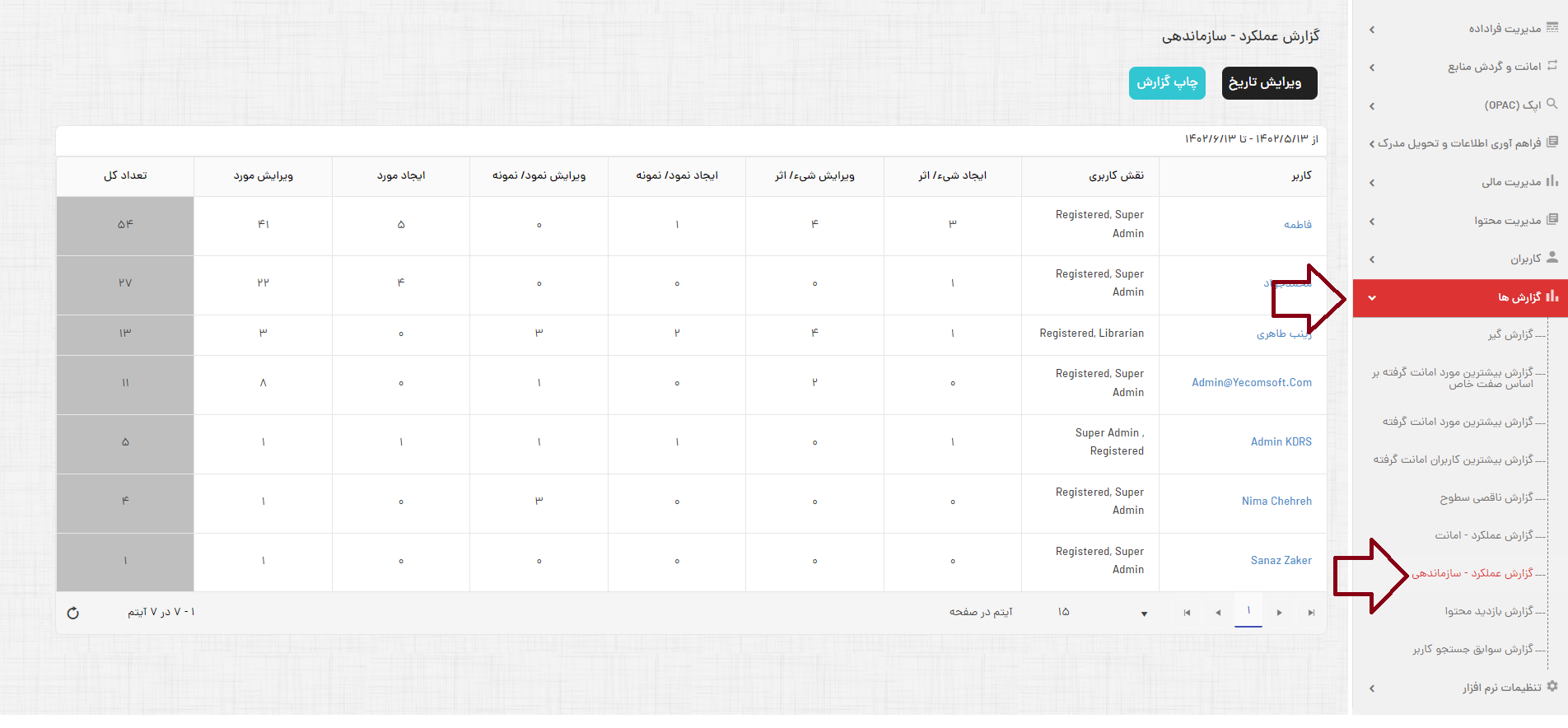
گزارش عملکرد - سازماندهی
در بخش گزارش عملکرد سازماندهی بر اساس هر یک از کاربران فهرستنویس موجود در سیستم، تعداد شیء/ اثر ایجاد شده، تعداد شیء/ اثر ویرایش شده، تعداد نمود/ نمونه ایجاد شده، تعداد نمود/ نمونه ویرایش شده، تعداد مورد ایجاد شده و تعداد مورد ویرایش شده، توسط هر کاربر را نمایش میدهد. تعداد کل موارد ایجاد و ویرایش شده نیز قابل مشاهده است. در این صفحه کاربران به ترتیب بیشترین کارکرد در فهرست مرتب شدهاند.
بصورت پیش فرض در هر صفحه 15 مورد نمایش داده میشود.با کلیک بر روی گزینههای بعدی و یا قبلی امکان رفتن به صفحات بعدی یا قبلی فراهم میشود. با انتخاب دکمه برو به صفحه اول و برو به صفحه اخر نیز صفحه اول و آخر به شما نمایش داده میشود. همچنین با انتخاب تعداد آیتم در صفحه نیز میتوان نمایش تعداد موارد در هر صفحه را تغییر داد.
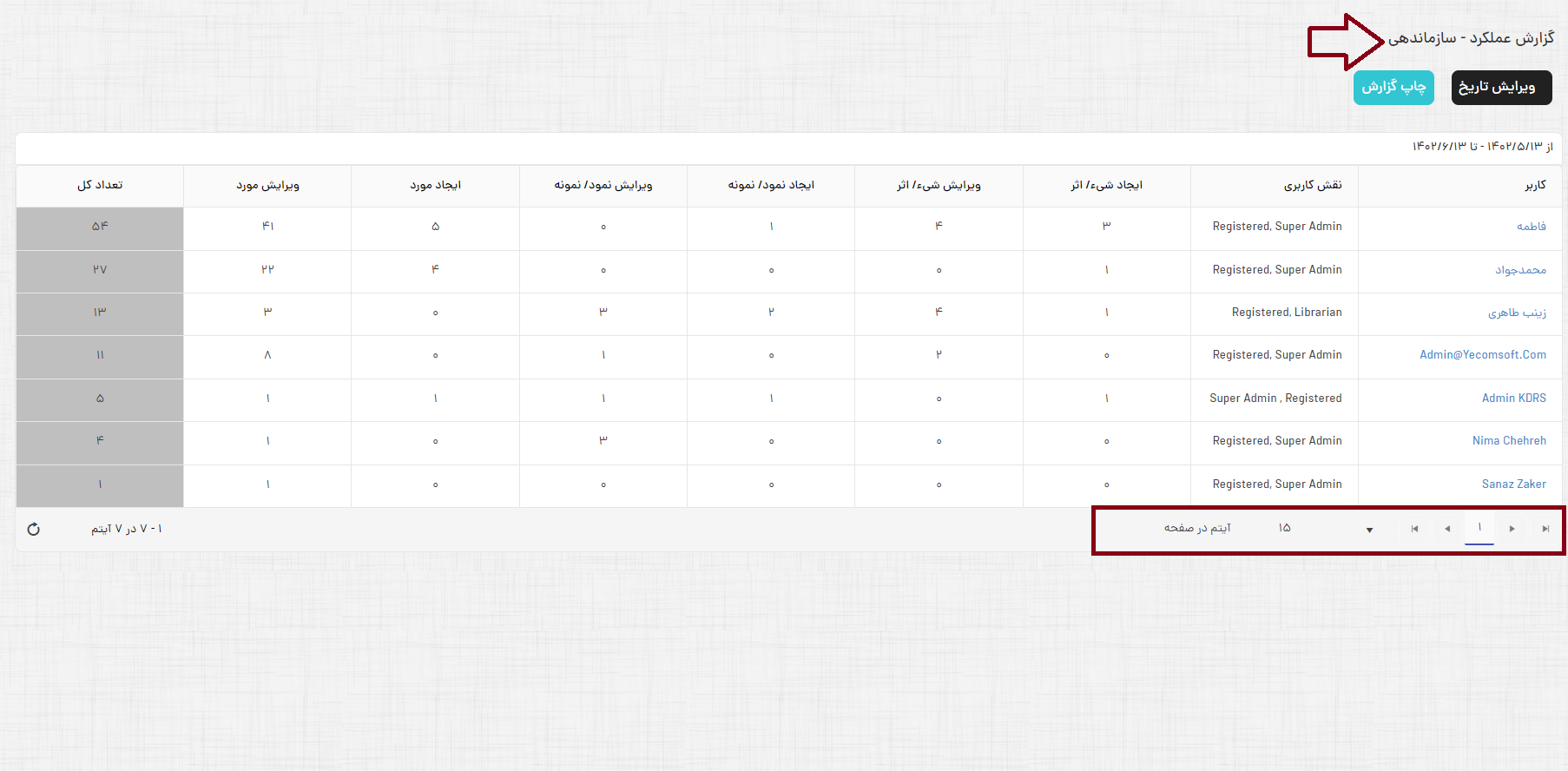
گزارش گیری در بازه زمانی دلخواه
سیستم به صورت پیشفرض گزارش مربوط به یک ماه گذشته را نمایش میدهد. در قسمت "ویرایش تاریخ" میتوانید بازه زمانی دلخواه را انتخاب نمایید. در این قسمت امکان انتخاب تاریخ براساس بازههای زمانی "امروز"، "دیروز"، "7 روز قبل"، "30 روز قبل"، "ماه جاری" و "ماه قبل" از منوی سمت چپ وجود دارد. پس از انتخاب دکمه "ثبت " گزارش مربوط به بازه زمانی تعیین شده نمایش داده میشود.
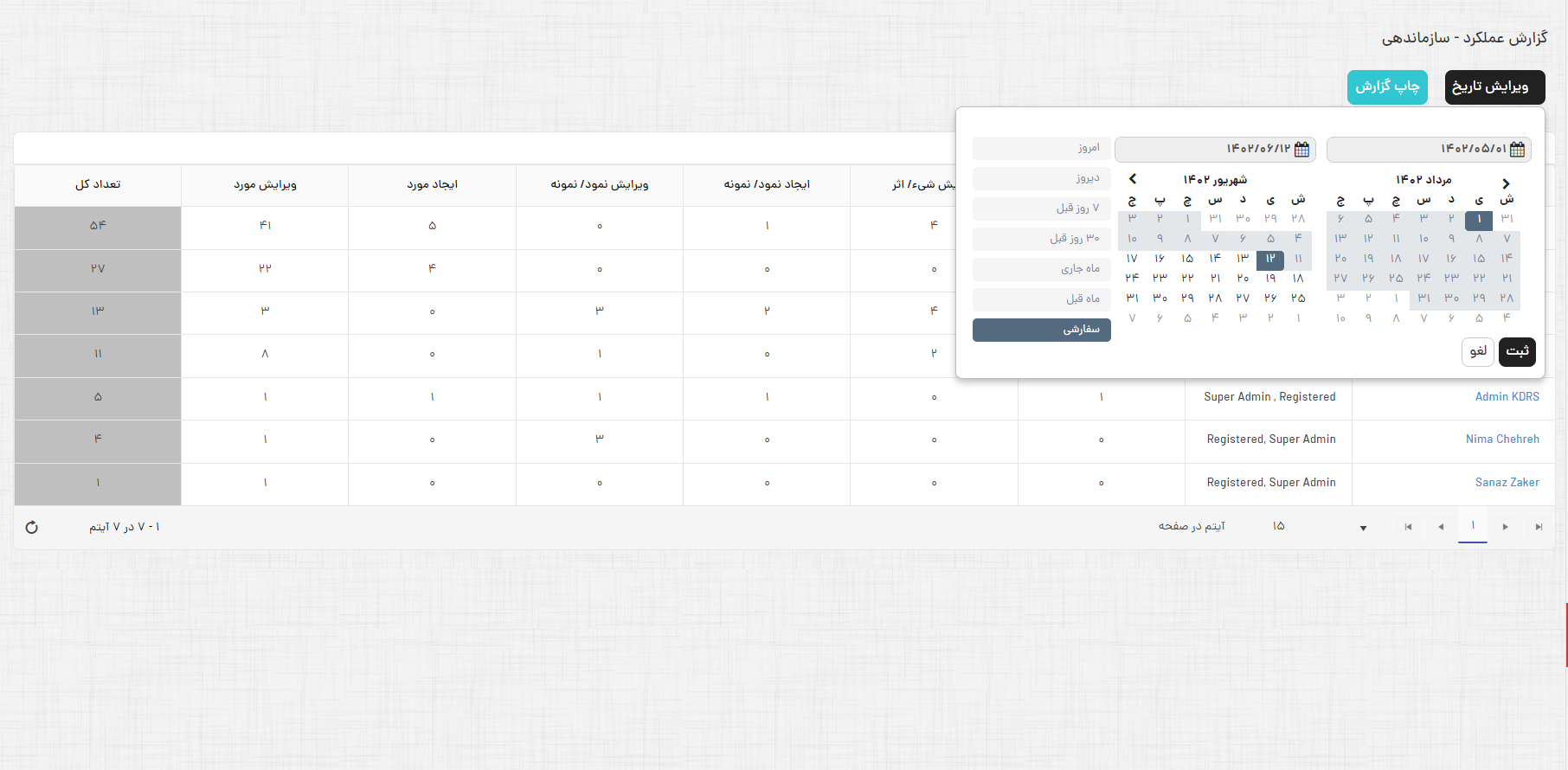
چاپ گزارش
به منظور ذخیرهسازی یا چاپ گزارش مورد نظر میتوانید روی گزینه "چاپ گزارش" کلیک کنید، در اینصورت گزارش مورد نظر در قالب فایل اکسل در سیستم شما ذخیره خواهد شد.
